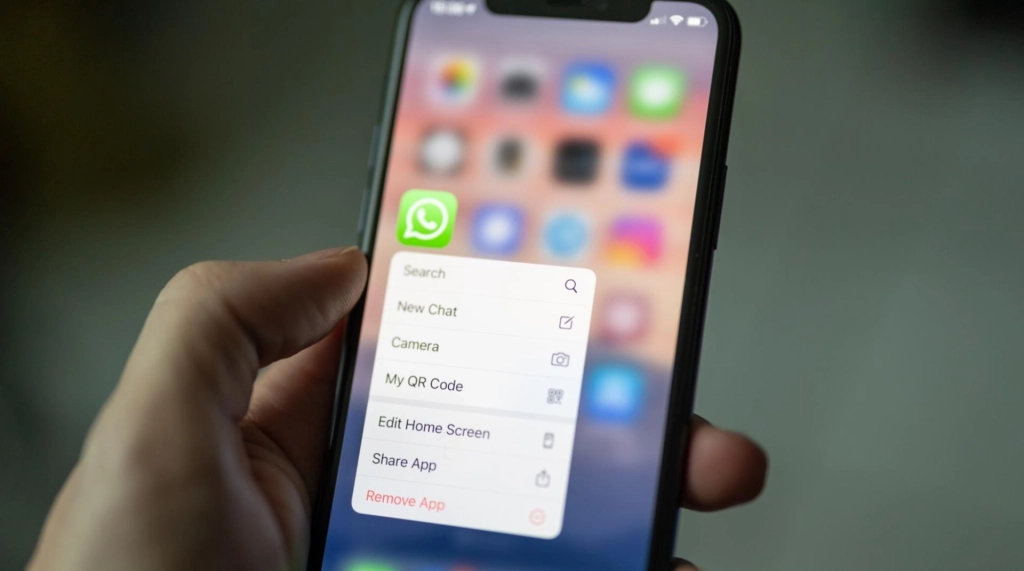За последние три недели Россия потеряла десятки международных брендов и сервисов. Например, перестала работать Google Реклама, заблокированы Twitter и Facebook*, замедлен Instagram*. Многие предполагают, что на этом процесс не остановится: скоро заблокировать могут и мессенджер WhatsApp. Причин для опасений много:

- Мессенджер принадлежит Meta – той же компании, которая владеет Facebook* и Instagram*. Если Instagram* заблокируют (к этому все идет), WhatsApp тоже может «полететь». Мессенджер уже переставал работать, когда произошел глобальный сбой всех сервисов компании, и теперь может «сломаться» за компанию с другими сервисами.
- В WhatsApp, как и в других мессенджерах, быстро распространяются сведения, противоречащие официальным источникам. Это может привести к блокировке сервиса Роскомнадзором, как несколько лет назад происходило с Telegram.
- Хотя ни Роскомнадзор, ни Meta пока не заявляют о блокировке мессенджера WhatsApp, пользователи уже испытывают трудности при работе с приложением: не отправляются голосовые, отсутствует видеосвязь, возникают проблемы со входом. Это может быть связано с блокировкой Facebook* – один сервис тянет за собой остальные.
Даже если сегодня WhatsApp работает, это не означает, что он будет работать завтра.
Ваша заявка принята.
Мы свяжемся с вами в ближайшее время.
Важно подготовиться к блокировке мессенджера: сохранить все важные данные из переписок, установить аналоги сервиса и подключить к нему коллег и близких – только так вы сможете сохранять связь.
Аналоги WhatsApp
Мессенджеров, аналогичных WhatsApp, много. Проблема в том, что они… не востребованы. Скорее всего, ими пользуются 2-3 человека из вашего контакт-листа, поэтому общаться там все равно будет сложно. Так что мало установить приложение-аналог себе на телефон: важно еще и помочь с установкой альтернативы друзьям и родственникам.
- Telegram – хорошо приспособился к блокировкам и, скорее всего, продолжит работать, даже если его заблокирует Роскомнадзор;
- «ВКонтакте» – не мессенджер, но для общения удобный, и ваши друзья там скорее всего зарегистрированы;
- WeChat – хороший китайский мессенджер, непопулярный в России;
- ICQ New – обновленный мессенджер от VK Group (ранее Mail.ru):
- «ТамТам» – менеджер, наскоро придуманный на замену «Телеграму»;
- TDM Messenger – правительственный мессенджер, на который уже несколько лет грозятся перевести всех госслужащих;
- eXpress – российский корпоративный мессенджер, который обойдется компаниям в 250 рублей / месяц за каждого пользователя.
Кстати, туда же в конце концов придется переехать и всему бизнесу: так что поможем вам развить группу «ВКонтакте» или продвинуть канал в Telegram.
Помимо выбора аналога важно сохранить из «Вотсаппа» все данные: переписки, фото, видео, голосовые сообщения. Контакты дублировать не нужно: они сохранены в телефонной книге и не пропадут, даже если доступа в мессенджер не будет.
Как сохранить переписки из WhatsApp на iPhone
WhatsApp удобен тем, что позволяет экспортировать все чаты (и медиафайлы) без «танцев с бубном», но… данные из каждого чата придется скачивать по отдельности.
Чтобы скопировать переписку из мессенджера на айфоне, выполните следующие действия.
- Откройте список чатов.
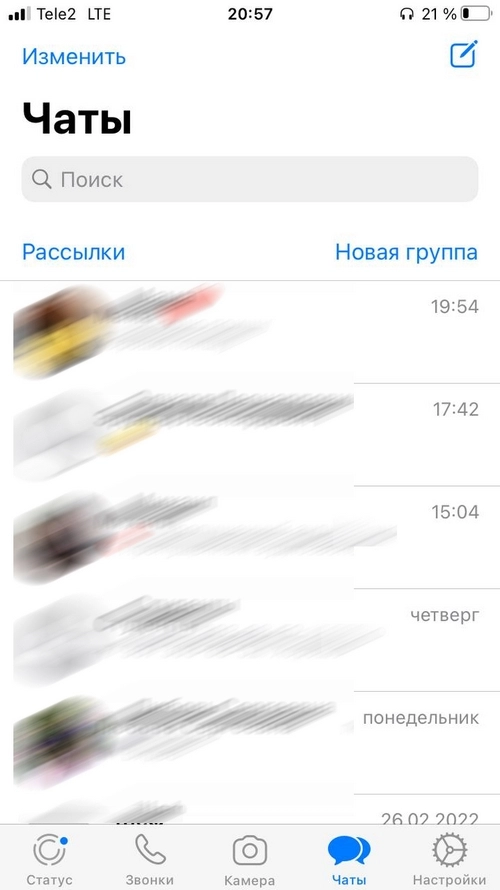
Список чатов WhatsApp содержит все ранее начатые беседы
- Выберите чат с контактом, который нужно скопировать.
- Тапните по контакту в шапке. Откроется окно с крупной фотографией контакта. Пролистайте страницу вниз и выберите пункт «Экспорт чата»:
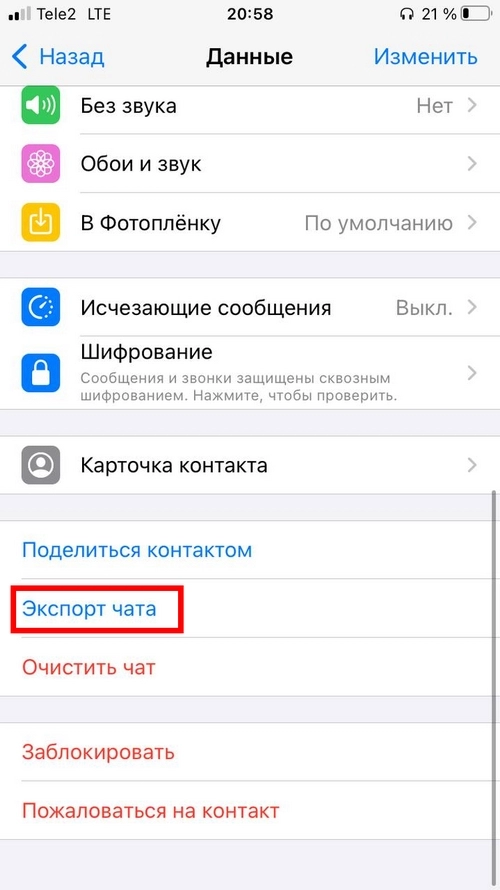
Тапните по строке «Экспорт чата»
- Уточните, нужен вам только текст или все фото и видео тоже.
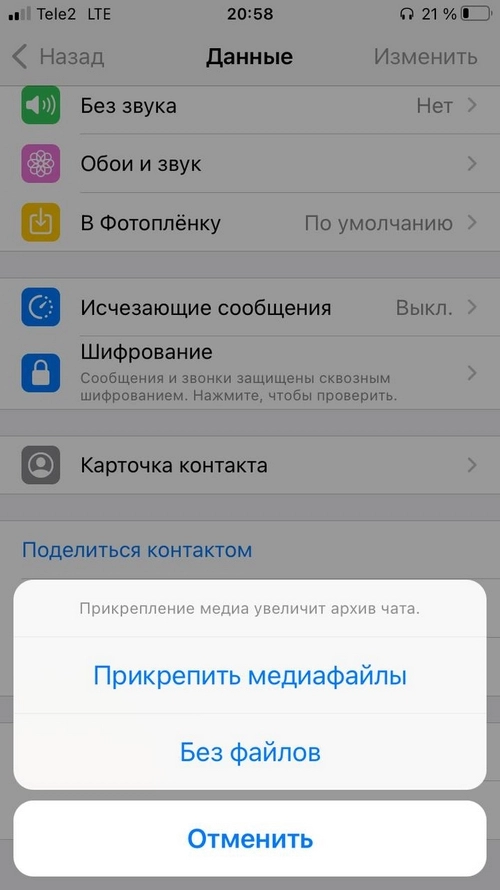
Можно копировать все текстовые сообщения или текстовые + голосовые + изображения + видео
WhatsApp сформирует архив в ZIP-формате. Его можно скопировать, отправить себе на электронную почту или сохранить в «Файлы» на телефоне.
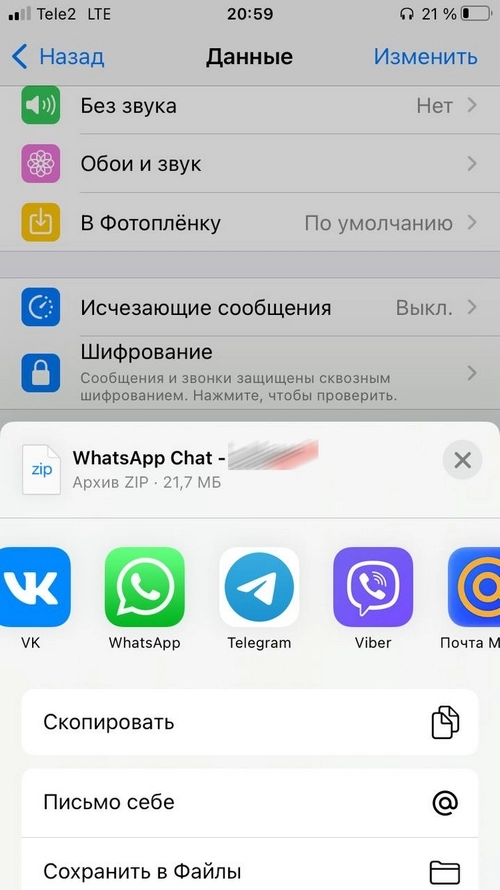
Готовый архив можно отправить себе или другому пользователю любым удобным способом
Как сохранить переписки из WhatsApp на Android
Внешний вид мобильного приложения WhatsApp на Android немного отличается от iOS.
Чтобы сохранить переписку выполните следующие действия:
- Откройте WhatsApp.
- Тапните по чату, данные из которого хотите сохранить.
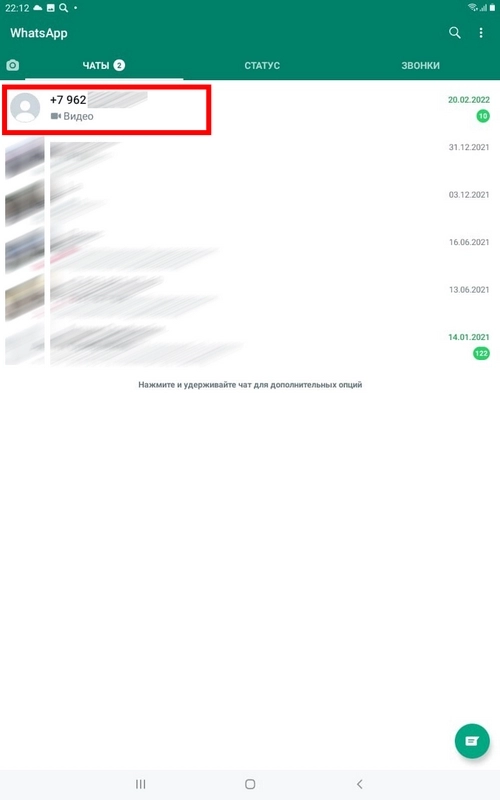
Нажмите на чат, который необходимо сохранить
- Вызовите вспомогательное меню, для этого тапните по значку ⋮ в правом верхнем углу.
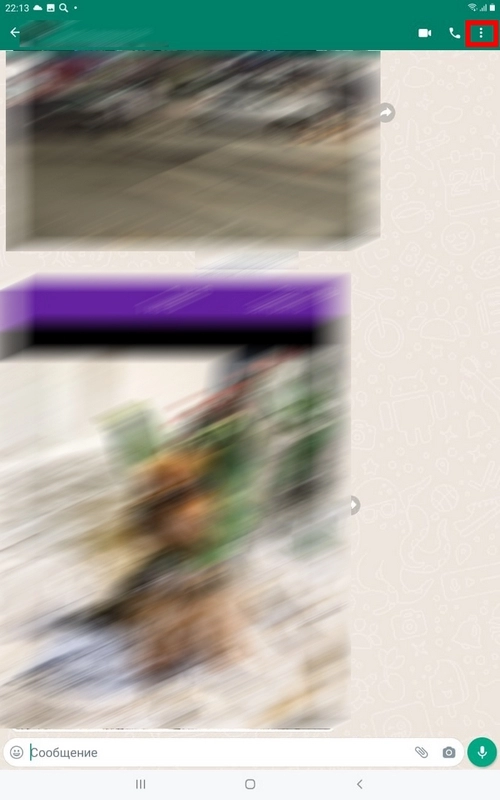
Открываем дополнительное меню
- Нажмите «Еще» и в раскрывшемся меню тапните «Экспорт чата».
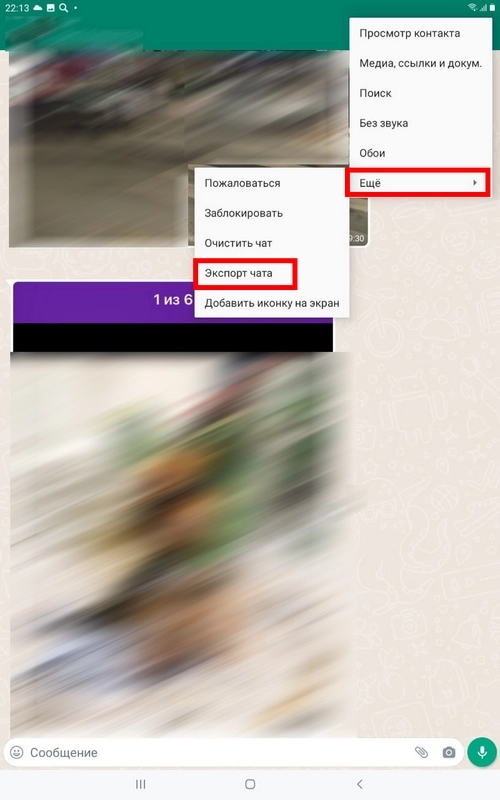
Нажмите «Экспорт чата» в дополнительном меню
- Укажите, нужно скопировать медиафайлы или только текст.
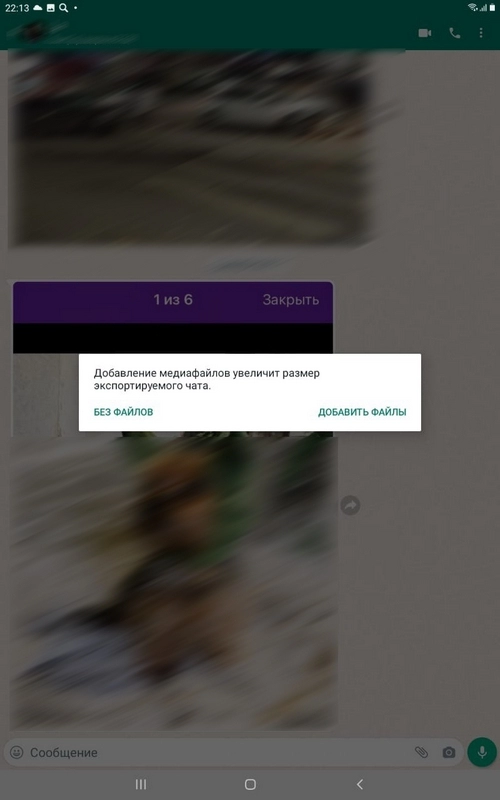
Можно экспортировать данные в виде текста, или текст + медиафайлы
Приложение сформирует ZIP-архив, который вы можете отправить себе, сохранить на устройство или отправить любому пользователю.
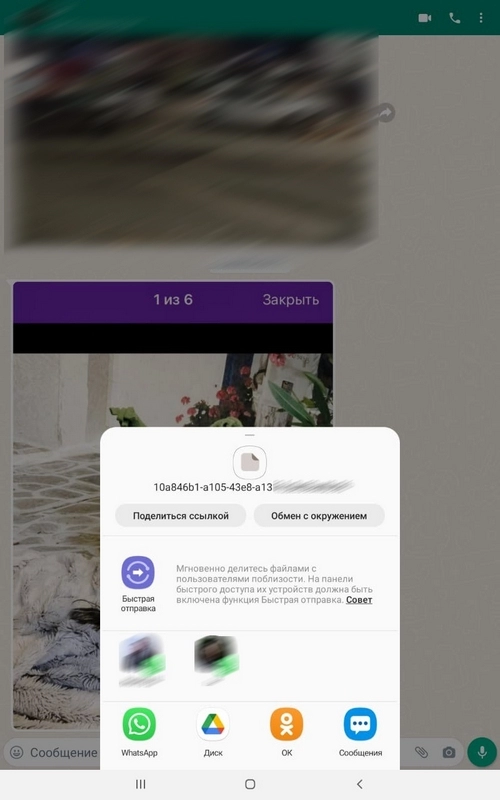
Архив готов
Теперь ваша переписка в безопасности, даже если WhatsApp отключат в РФ.
*Instagram и Facebook принадлежат Meta, которая признана экстремистской организацией и запрещена на территории РФ